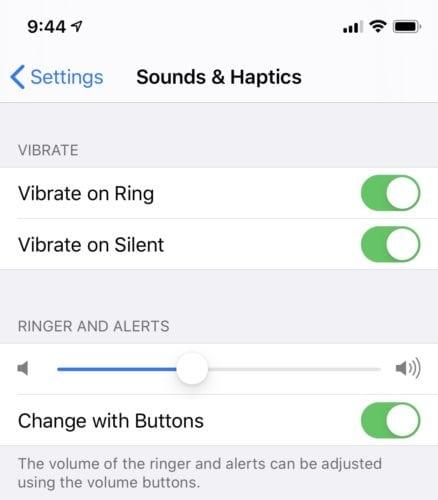„FaceTime“ yra „Apple“ sukurta vaizdo ir garso programa. Ši programa leidžia žmonėms bendrauti vieniems su kitais naudodami bet kurį „Apple“ įrenginį. Taigi, jei turite „iPhone“, „iPad“ ar „Mac“, turėtumėte būti susipažinę su šia programa, nes ji taip plačiai naudojama.
Kaip pašalinti baltąjį triukšmą iš „FaceTime“.
Pastaruoju metu buvo keli naudotojai skundų dėl balto triukšmo, sklindančio iš ausinės skambinant naudojant „FaceTime“. Paprastai tai yra aštrus garsas, sklindantis iš „iPhone“ ausinės krašto. Nors šis garsas netrukdys jūsų skambučiui, jis paprastai erzina ir trikdo. Kaip tuomet galite pašalinti šiuos baltus triukšmus? Galite išbandyti šiuos siūlomus sprendimus.
1. Iš naujo paleiskite įrenginį (soft reset)
Pirmą kartą susidūrėte su šia problema? Tai gali būti tik nedidelė „FaceTime“ programos veikimo problema. Perkrovimas paprastai pašalina nedidelius veikimo sutrikimus. Tiesiog atlikite toliau nurodytus veiksmus.
- Spauskite šoninį arba maitinimo mygtuką, kol pasirodys maitinimo išjungimo ekranas
- Po to vilkite slankiklį, kad išjungtumėte įrenginį (iPhone),
- Tada paspauskite maitinimo mygtuką, kad įjungtumėte įrenginį (iPhone) po 30 sekundžių ir palaukite, kol jis visiškai įsijungs.
Atlikę visus šiuos veiksmus, galite pabandyti paskambinti naudodami „FaceTime“ savo įrenginyje, kad pamatytumėte, ar problema išspręsta. Jei problema išlieka, galite išbandyti antrąjį sprendimą.
2. Patikrinkite, ar jūsų įrenginio (iPhone) garsiakalbis veikia gerai
Netinkamas garsiakalbis gali sukelti balto triukšmo skambučio metu, todėl turite būti tikri, ar problema yra garsiakalbyje. Gali būti, kad garsiakalbis neveikia taip, kaip tikėtasi. Garsiakalbio testą galite atlikti atlikdami šiuos veiksmus.
- Įrenginyje eikite į Nustatymai
- Spustelėkite „Garsas“ arba „Garsas ir haptika“
- Galiausiai daug kartų vilkite slankiklį „Skambėjimas ir įspėjimai“ aukštyn ir žemyn
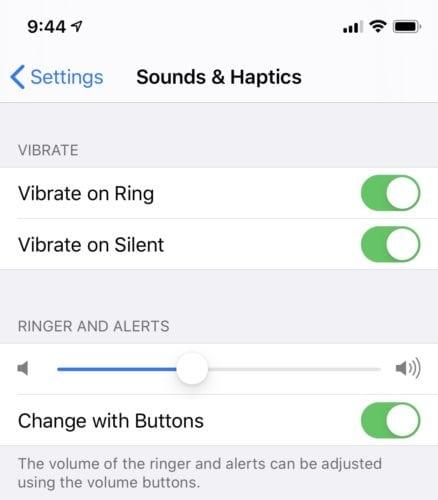
Jei atlikdami paskutinį veiksmą iš įrenginio (iPhone) negirdėjote jokio garso, vadinasi, jūsų garsiakalbis neveikia, todėl jį reikia prižiūrėti. Galite tiesiog nunešti jį į bet kurį šalia jūsų esantį Apple palaikymo centrą. Bet jei girdite garsą iš savo įrenginio, tai reiškia, kad problema nėra su garsiakalbiu. Tada galite išbandyti kitą sprendimą.
3. Uždarykite visas jūsų įrenginyje veikiančias programas („iPhone“)
Jei įrenginyje paliksite atidarytas dvi ar daugiau programų, tai gali paveikti įrenginio efektyvumą, nes šios programos veiks fone, o tai gali sukelti nesuderinamų funkcijų, ypač jei kuri nors iš jų bus sugadinta. Dėl to jūsų įrenginys gali sutrikti ir sklisti balti garsai skambinant per FaceTime. Norėdami to išvengti, prieš skambindami uždarykite visas programas, kurios buvo atidarytos. Uždarykite daugiau nei vieną programą vienu metu atlikdami toliau nurodytus veiksmus.
- Atidarykite programų perjungiklį paspausdami pradžios mygtuką
- Eikite į programų peržiūrą ir braukite aukštyn programos peržiūra, tada brūkštelėkite ją nuo ekrano, kad uždarytumėte programas.
Jei problema išlieka uždarius visas įrenginio programas, galite išbandyti paskutinį sprendimą.
4. Atkurkite „iOS“ savo įrenginyje
Jei išbandėte visus aukščiau nurodytus sprendimus, bet baltas triukšmas išlieka, greičiausiai problemą sukėlė klaidingi iOS naujinimai. Tai galima išspręsti tik atkuriant sistemą. Norėdami tai padaryti, turite prijungti įrenginį (iPhone) prie kompiuterio, atidaryti iTunes ir spustelėti mygtuką „Atkurti“, kad atkurtumėte įrenginio atsarginę „iOS“ kopiją. Taip pat galite spustelėti „Atnaujinti“, kad įrenginyje įdiegtumėte naujausią programinę įrangą. Tada atlikite procesą, kad atnaujintumėte savo įrenginį „iOS“. Išbandžius bet kurį arba visus iš šių sprendimų, baltas triukšmas iš „FaceTime“ skambučių turėtų išnykti.
Kaip nustatyti „FaceTime“.
Norėdami nustatyti „FaceTime“, galite naudoti savo telefono numerį arba el. pašto adresą. „FaceTime“ paprastai yra paruoštas naudoti, kai suaktyvinate „iPhone“ su SIM kortele. Galite greitai jį nustatyti atlikdami šiuos veiksmus.
- Eikite į nustatymus savo iPhone ir spustelėkite FaceTime,
- Pasirodžiusiame programos nustatyme leiskite „FaceTime“,
- Tada įveskite savo Apple ID, po to telefono numerį arba el
- Galiausiai leiskite „FaceTime Live Photos“.
„FaceTime“ galima nustatyti naudojant el. pašto adresą kituose „Apple“ įrenginiuose, pvz., „iPad“ ar „Mac“, naudojant „FaceTime“ programą, kurią galima atsisiųsti ir įdiegti įrenginyje iš „Apple Store“.
Galutinis verdiktas
Išbandę visus šiuos sprendimus, pastebėsite, kad nė vienas iš jų neišsprendė problemos, vadinasi, jūsų įrenginiui reikia rimtos priežiūros. Turėsite apsilankyti šalia jūsų esančiame Apple palaikymo centre ir paprašyti techniko diagnozuoti arba padėti atkurti. Be to, jei jūsų įrenginiui vis dar taikoma garantija, galite sutaupyti išlaidų.